NVIDIA ShadowPlay — это встроенное приложение NVIDIA GeForce Experience. Он может записывать и вести прямую трансляцию, когда вы играете в игру. Его также можно использовать в качестве инструмента для создания снимков. Хотя это известное программное обеспечение, оно предъявляет слишком высокие требования к аппаратному обеспечению. В этой статье будут представлены функции и ограничения ShadowPlay. Мы также перечисляем 5 Альтернативы ShadowPlay для вас на выбор.
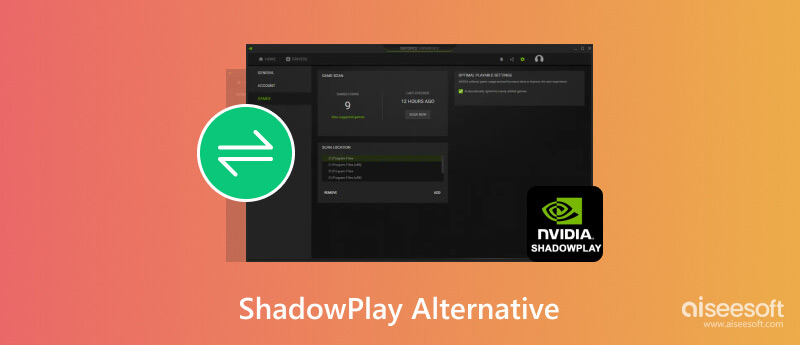
Если вы используете графическую карту NVIDIA, ShadowPlay может стать хорошим инструментом для записи и трансляции вашей игры. Он разработан для записи высококачественных игровых видеороликов и потрясающих игровых снимков с разрешением до 8K.
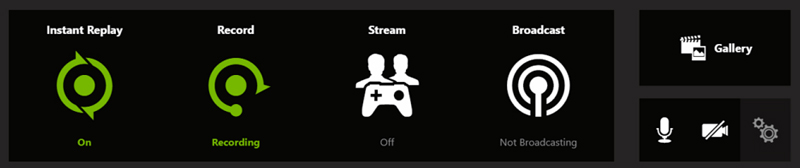
Особенности:
Помимо хороших функций, ShadowPlay также имеет очевидные ограничения:
Учитывая тот факт, что NVIDIA ShadowPlay предъявляет такие высокие требования к оборудованию, хотя она и хороша для записи игр, вам все равно могут понадобиться альтернативы. Вот 5 популярных устройств записи экрана. Давайте взглянем.
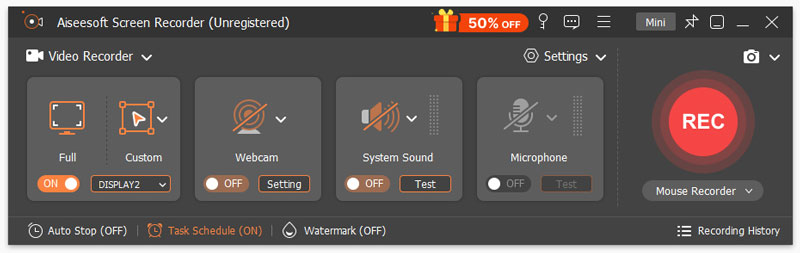
Если вы ищете программное обеспечение для записи, такое как ShadowPlay, вы не можете пропустить Aiseesoft Screen Recorder. Оно считается одним из самых функциональных и популярных программ для записи экрана. Вы можете записывать что угодно на своем экране и в системе, выбрав устройство записи экрана, устройство записи окон, устройство записи звука, устройство записи игр и т. д. Он также позволяет вам делать снимки экрана, такие как ShadowPlay, и, более того, скриншот с прокруткой.
Кроме того, он имеет гораздо меньшие требования к оборудованию и лучшую совместимость с ОС. Независимо от типа вашего компьютера, вы можете использовать Aiseesoft Screen Recorder для записи.
Мне нравится использовать Aiseesoft Screen Recorder, потому что он очень прост в использовании и я могу записать каждую деталь на экране в качестве 4K.

Скачать
100% безопасность. Без рекламы.
100% безопасность. Без рекламы.
PROS
CONS
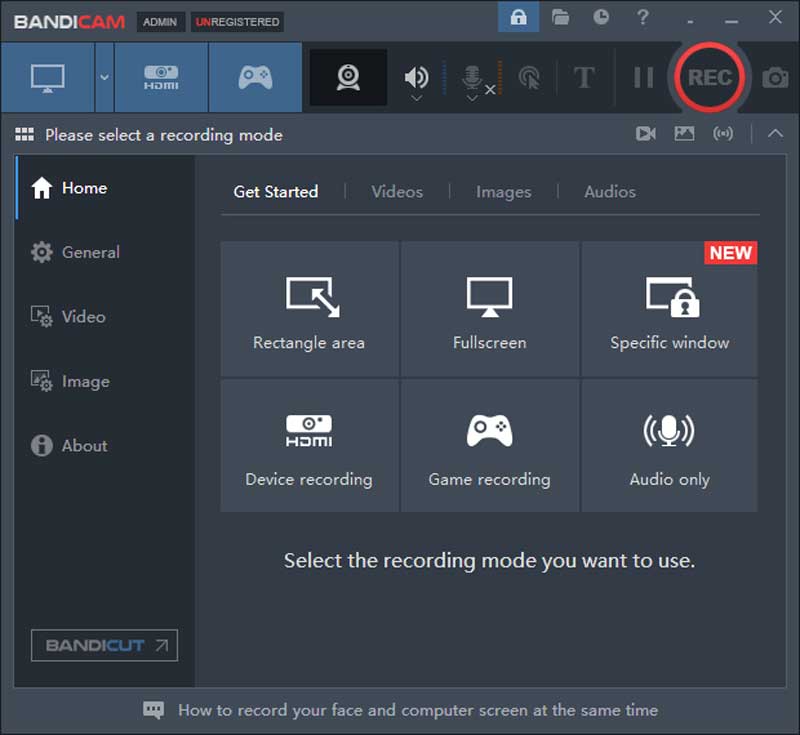
Bandicam — еще одно приложение для записи экрана, такое как ShadowPlay. Он имеет полностью организованный интерфейс со всеми функциями и настройками. Большинство функций и настроек вы можете найти в его простом интерфейсе. Помимо экрана записи, окон и игр, он также поддерживает запись подключенных устройств, таких как Xbox, IPTV и т. д.
Bandicam выделяется своей функцией захвата данных с устройства. Однако его интерфейс занимает большое место, и я не могу настроить его размер, что меня иногда немного смущает.
PROS
CONS
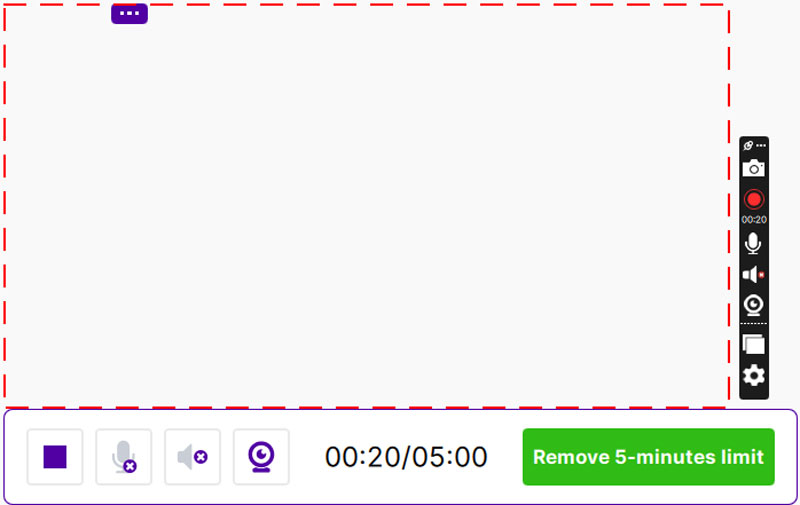
Иногда вам может надоесть сложная функция рекордеры экрана, то вам лучше подойдет простой ScreenRec. Это очень легкий рекордер экрана. У него очень маленькая накладка на рабочий стол, которую вы даже не заметите. Особенностью является то, что вы можете создать мгновенную ссылку после записи и обмена видео по ссылке.
Я хотел бы использовать его для записи встреч, потому что это удобно. Но он слишком прост для других целей, таких как редактирование и запись игр.
PROS
CONS
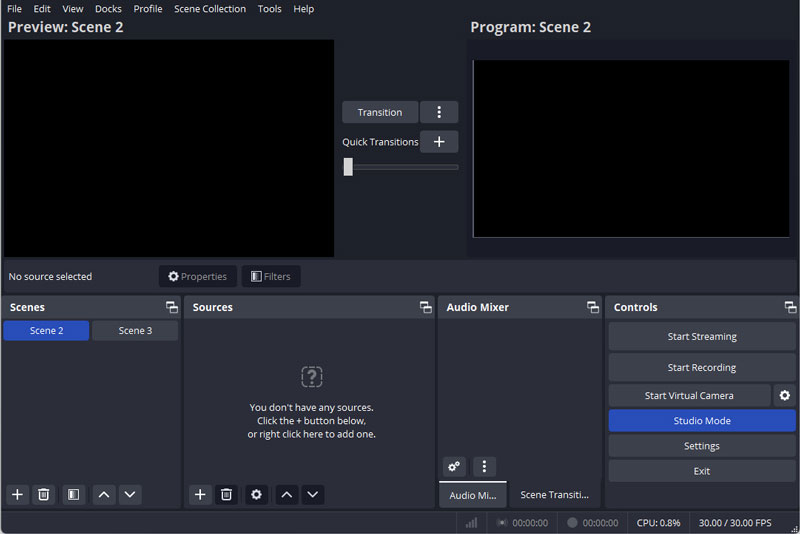
OBS — самая известная и популярная программа. записи экрана и программное обеспечение для прямых трансляций на рынке. Его сложные настройки и предпочтения могут удовлетворить различные потребности профессиональных создателей видео. Для стримеров OBS очень удобен, поскольку он может подключаться к более чем 80 платформам прямых трансляций по всему миру.
Мне, как новому пользователю, необходимо проверять использование каждой кнопки перед ее использованием, а это занимает слишком много дополнительного времени.
PROS
CONS
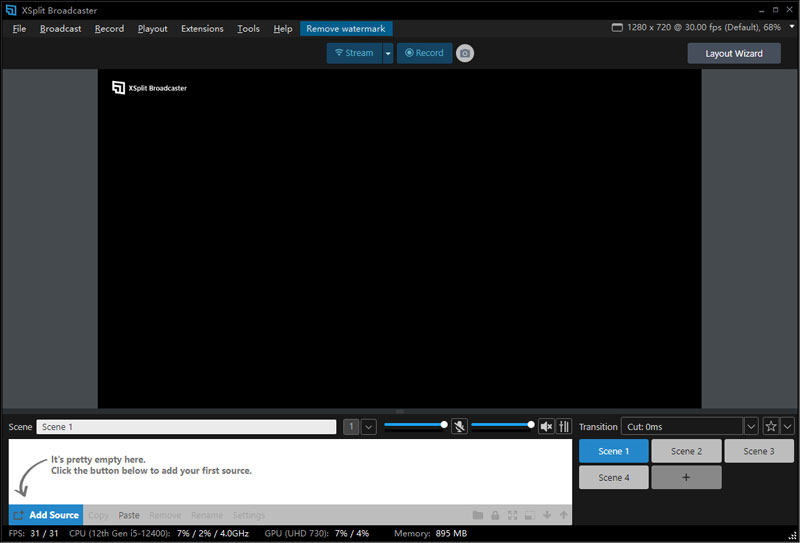
XSplit — это программа для прямых трансляций и записи экрана, такая как NVIDIA ShadowPlay. Он может записывать экраны из разных источников и транслировать их на YouTube и другие платформы. Вы также можете смешивать несколько источников видео и придавать им нужную форму.
Мне нравится функция разделения экрана, но она явно замедляет работу моего компьютера. Иногда сообщает об ошибках с определенными кнопками. Но когда я пробую еще раз, все работает нормально.
PROS
CONS
Что лучше NVIDIA ShadowPlay?
Aiseesoft Screen Recorder является лучшим устройством записи экрана, чем NVIDIA ShadowPlay, в расширенных настройках и предпочтениях, захвате экрана и окон, создании снимков экрана и т. д. Он также имеет низкие требования к оборудованию и лучшую совместимость с компьютером.
Есть ли альтернатива мгновенному повтору ShadowPlay?
Еще нет. Мгновенный повтор — уникальная особенность ShadowPlay.
Что лучше OBS или ShadowPlay?
ShadowPlay имеет более простой интерфейс и лучше подходит для записи игр. OBS имеет более расширенные настройки и может записывать различный контент. Что лучше, зависит от ваших потребностей.
Заключение
Все вышеперечисленное программное обеспечение имеет свои плюсы и минусы. Здесь мы предлагаем вам использовать Aiseesoft Screen Recorder как Альтернатива ShadowPlay. С его помощью вы можете записывать не только свою игру, но и другой контент с помощью инструментов аннотирования. Вы также можете использовать инструменты редактирования, чтобы изменить свое видео.

Aiseesoft Screen Recorder - лучшее программное обеспечение для записи экрана, позволяющее захватывать любые действия, такие как онлайн-видео, звонки с веб-камеры, игра на Windows / Mac.
100% безопасность. Без рекламы.
100% безопасность. Без рекламы.